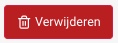Een werknemersagenda is een essentieel instrument voor het organiseren en plannen van taken en afspraken binnen een bedrijf. Hieronder volgt een beschrijving van hoe de agenda eruit zou kunnen zien, inclusief de belangrijkste kenmerken:
Toevoegen
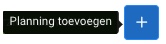
Om een nieuwe taak, vergadering of afspraak in te plannen kunt u op het blauwe plusje klikken.
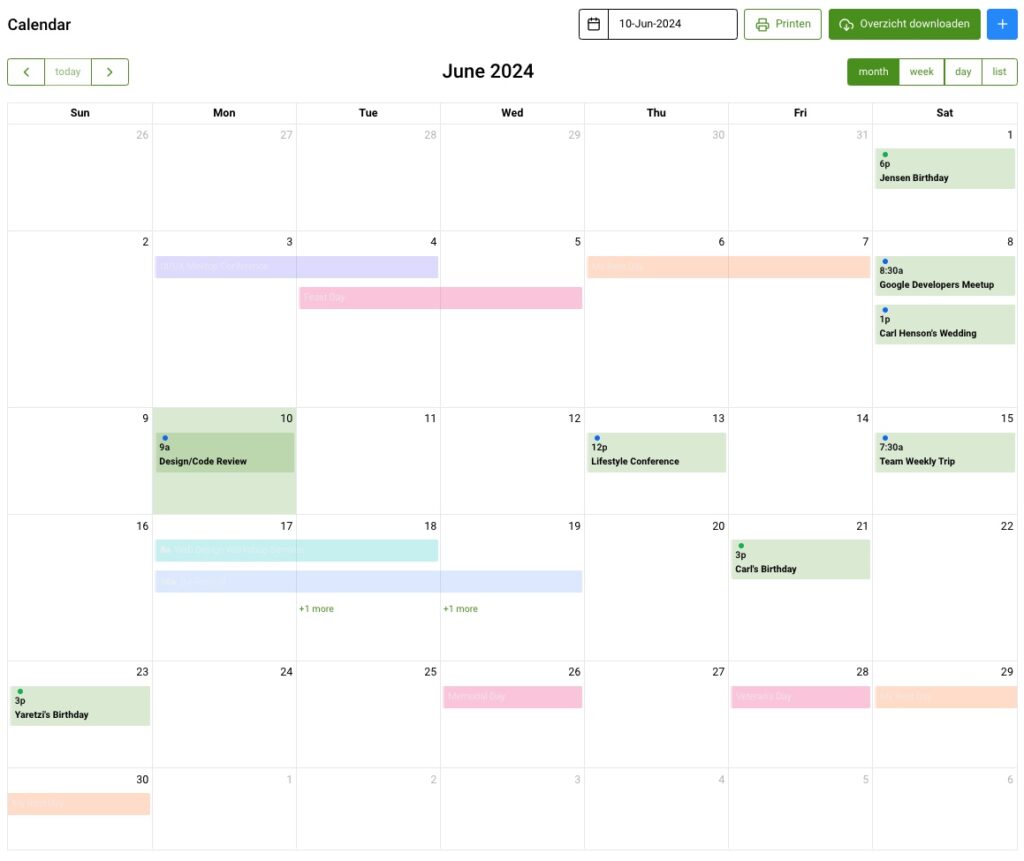
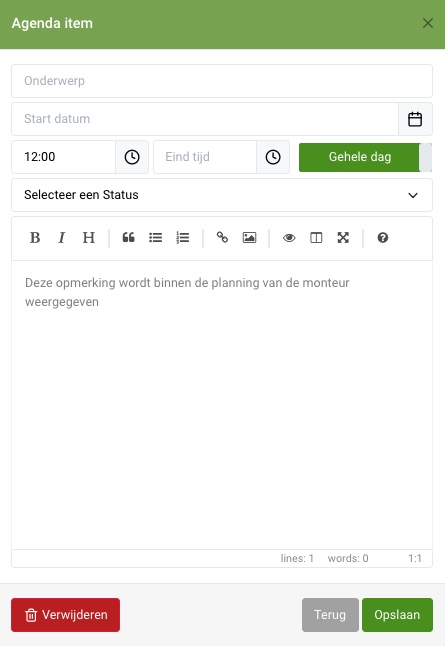
Onderwerp
Het onderwerp verwijst naar de naam of beschrijving van de taak, vergadering of afspraak die gepland staat.

Startdatum
Dit is de datum waarop de taak, vergadering of afspraak begint. Het kan een specifieke datum zijn of een herhalende datum voor terugkerende taken.

Starttijd
De starttijd geeft aan wanneer de taak, vergadering of afspraak begint. Het wordt vaak weergegeven in uren en minuten, bijvoorbeeld 09:00 uur.
Eindtijd
De eindtijd geeft aan wanneer de taak, vergadering of afspraak eindigt. Dit helpt medewerkers om hun tijd efficiënt te beheren en te plannen voor eventuele follow-upactiviteiten.

Status
De status geeft de huidige toestand van de taak, vergadering of afspraak weer. Dit kan variëren van “feestdagen” tot “vakantie” of “bijzonder verlof”. Het biedt een snelle manier om de voortgang van taken te controleren.
- Feestdag(en)
- Vakantie
- Ziek
- Kortverzuim (Tand) Arts
- Cursus/Scholing Onbetaald verlof
- Bijzonder verlof
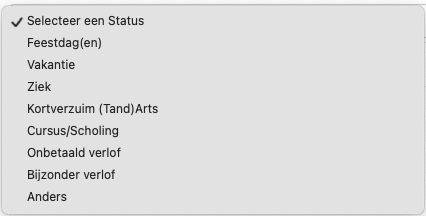
Opmerking
De opmerking is een optioneel veld waar extra informatie kan worden toegevoegd, zoals instructies, aantekeningen of details over de taak of vergadering.

Deze elementen samen vormen een gestructureerde en overzichtelijke weergave van de planning van een werknemer. Het stelt zowel de werknemer als het management in staat om een duidelijk beeld te krijgen van de taken en verantwoordelijkheden van de werknemer, evenals van eventuele vergaderingen of afspraken die moeten worden bijgewoond. Dit draagt bij aan een effectieve planning en uitvoering van taken binnen het bedrijf.
Opslaan
Om de taak, vergadering of afspraak op te slaan kunt u rechtsonder in het bewerk veld op opslaan klikken.
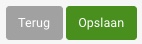
Verwijderen
Om de taak, vergadering of afspraak te verwijderen kunt u linksonder in het bewerk veld op verwijderen klikken.